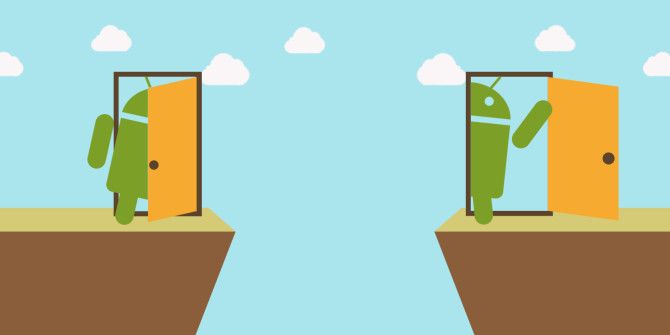0xc1900101 Erros de instalação no Windows 10- Como corrigir?
Se você estiver vendo erros de instalação 0xc1900101. Provavelmente, você está atualizando para Windows 10 de uma edição anterior ou executando uma atualização de versão. Esses erros são acionados por vários fatores relacionados ao driver. Se os usuários não instalaram as atualizações de driver mais recentes em seus computadores. Alguns dos drivers com a versão mais recente do Windows 10 e muito mais.
Enquanto muitos usuários que tentaram atualizar para o Windows 10 relataram. Que eles não puderam concluir o processo de atualização devido a uma série de erros 0xc1900101. Como um lembrete rápido, os erros 0xC1900101 são específicos para problemas de driver.
A sintaxe típica do erro é algo como ‘Não foi possível instalar o Windows 10. Nós configuramos seu PC de volta ao jeito que estava antes de você começar a instalar o Windows 10. 0xC1900101 - 0x30018. A instalação falhou na fase FIRST_BOOT com um erro durante a operação SYSPREP '. Às vezes, o segundo código de erro é diferente e às vezes é BOOT e também não SYSPREP. Isso significa que o instalador do Windows 10 tem um erro. Isso não poderia superar e temos que abortá-lo.
Embora seja uma dor real quando você vê 0xC1900101, não é um obstáculo, pois geralmente é um problema de configuração que causa isso. É isso que vamos abordar agora.

Erros relacionados às janelas:
Ao instalar a Atualização para Criadores do Windows 10, estes são os códigos de erro que você pode encontrar:
- 1. 0xC1900101 - 0x2000c
- 2. 0xC1900101 - 0x20004
- 3. 0xC1900101 - 0x20017
- 4. 0xC1900101 - 0x30018
- 5. 0xC1900101 - 0x3000D
- 6. 0xC1900101 - 0x4000D
- 7. 0xC1900101 - 0x40017
Você pode se perguntar: Como faço para consertar? Se você está procurando a solução apropriada, então você veio ao lugar certo. Nesta postagem, vamos ajudá-lo a corrigir a mensagem de erro ‘Não foi possível instalar ou atualizar o Windows 10 - 0xc1900101’. Preparamos várias soluções para você. Portanto, certifique-se de percorrer o caminho para baixo na lista até encontrar aquele que funciona melhor para você.
Corrija os erros de instalação 0xc1900101 no Windows 10:
Felizmente, são os suspeitos usuais que mais frequentemente causam o erro. Software antivírus, qualquer coisa que bloqueie arquivos, monitore alterações em arquivos e algumas outras peças de software, como ferramentas Daemon e drivers de sistema. Eliminar isso também fará com que o Windows 10 seja instalado rapidamente.
Passos:
- Reinicie o computador no modo normal.
- Navegue até C: $ Windows. ~ BTSourcesPanther ou C: $ Windows. ~ BTsourcesRollback. Procure um arquivo chamado ‘setuperr.log’. Isso deve informar exatamente o que está causando o problema.
- Em seguida, descubra o que está interrompendo a instalação, resolva o problema desinstalando, desativando ou atualizando e tente novamente a instalação.
Ou:
Além disso, se você não se sentir confortável para ler arquivos de log, podemos usar a abordagem ampla e resolver os problemas mais comuns que estão causando os erros de instalação 0xC1900101.
- Primeiro, desinstale seu firewall, antivírus e qualquer software de detecção de malware que você instalou.
- Em seguida, desinstale qualquer coisa que bloqueie arquivos, por exemplo, Spybot, Adaware ou qualquer software de criptografia.
- Se você usar o Daemon Tools ou outros simuladores de unidade, pare o serviço.
- Atualize todos os seus drivers de gráficos, áudio, rede e placa-mãe.
- Execute uma atualização final do Windows antes da instalação para ter tudo atualizado.
- No final, tente novamente a instalação.

Se ainda assim, isso não funcionar, podemos executar o Verificador de arquivos do sistema e o gerenciamento de imagens e serviços de implantação para verificar a integridade da instalação existente do Windows.
- Abra um prompt de comando como administrador.
- Digite ‘sfc / scannow’. Deixe o processo ser executado e corrija quaisquer erros que possa encontrar.
- Em seguida, digite 'dism / online / cleanup-image / restorehealth'. Mais uma vez, deixe o processo ser concluído e corrija todos os erros que encontrar.
Se o processo encontrar erros, reinicie e tente novamente a atualização do Windows 10. Mas, se nenhum dos processos encontrar algo errado, você terá que executar uma instalação limpa. você tem que fazer backups de tudo que você não quer perder. Crie um ponto de restauração do sistema ou imagem do sistema. Execute a instalação limpa e, em seguida, use a restauração ou a imagem para trazê-lo de volta ao PC que está funcionando.
Além disso:
Esperamos que isso ajude você.
Veja também: Como instalar o Showbox no Roku - Em etapas